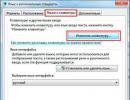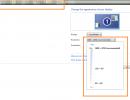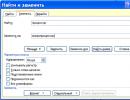Как скачать книги на iPhone без использования ПК? Что такое формат EPUB и чем его открыть Инструкции для продуктов Apple.
Прежде всего определимся, что все загруженные книги мы будем читать с помощью iBooks, стилизованного под простую книжную полку приложения для устройств компании Apple. Эта программа является «родной» для телефона и поэтому нет необходимости закачивать ее с помощью iTunes.
Множество дополнительных функций, например, выделение текста и поиск нужной цитаты по произведению, делают ее очень удобной, а анимация при перелистывании страниц и оригинальные книжные обложки придают дополнительную красоту и некий уют. Существует несколько вариантов загрузки любимой литературы на айфон, каждый из которых будет подробно описан ниже.
Как закинуть свои книги с компьютера
Для того, чтобы закачать любимое чтиво с ПК требуется зайти в iTunes, кликнуть раздел Файл, а затем выбрать из выпадающего меню пункт «Добавить в Медиатеку» и скинуть туда нужную книгу. Она появится в Медиатеке, в папке Книги. Стоит помнить, что айфон поддерживает только формат ePub и PDF. Но это не является особой проблемой, потому что существует множество он-лайн конвертеров, которые бесплатно превратят любой формат в нужный.
Далее потребуется с помощью USB-кабеля подключить свой iPhone к ПК или синхронизировать его с iTunes по WI-FI, в специальном меню надо нажать на свое устройство и кликнуть на меню Книги. Далее потребуется нажать на «Синхронизировать книги» и расставить галочки напротив нужных или же на все. После завершения в приложении на полочках появятся выбранные файлы.

Также в iTunes имеется книжный редактор, чтобы им воспользоваться надо зайти в Медиатеку, кликнуть на нужное произведение правой кнопкой мыши, нажать на «Информация» и добавить свои изменения в название, исправить имя автора или установить красивую обложку. Так приложение на Айфоне будет выглядеть как настоящая библиотека.
Загружаем книги в iBooks через iPhone
К сожалению, чтобы покупать литературу в App Store нужен аккаунт, который был зарегистрирован в США. Если Вы не можете похвастаться наличием такого, а создавать новый нет желаний лучше сразу перейти в бесплатный раздел. Большинство книг в нем на английском языке, но все полезные инструкции для пользования техникой Apple, в том числе и iPhone, написаны на русском.
Чтобы попасть в этот раздел, зайдите в iBooks, в левом верхнем углу будет кнопка «Магазин», нажав на которую попадаешь в книжный. Затем Вы имеете возможность добавить критерии поиска — жанр, тематика, рейтинг, также можно читать краткое описание к каждому файлу.

Под нужной книгой есть кнопочка загрузки, кликнув на нее дважды Вы скачиваете выбранный том и она оказывается в Вашем iPhone на книжной полке с синей полоской прогружения, когда она дойдет до конца — можно смело начинать читать.
В iBooks есть разделение книг по форматам. В первом окне находится формат ePUB, а при переключении на второй высвечиваются PDF файлы. Можно добавить и сформировать свою личную полку с любимыми писателями и направлениями.
Скачиваем произведения бесплатно из интернета
Пользователи iPhone из русскоговорящих стран часто сталкиваются с невозможностью закачать художественные произведения в iBooks через App Store, а заморачиваться с iTunes нет времени или возможности. Поэтому во Всемирной паутине развелось множество сайтов с которых можно скинуть литературу на iPhone. Пару видео на эту тему.
Фирменная электронная библиотека iBooks, разработанная компанией Apple специально для iPhone, iPad или iPod Touch, не адаптирована под читательские запросы жителей России и СНГ. Художественная, публицистическая и научная литература, представленная на виртуальных прилавках iBooks, как правило, не переведена на другие языки (только английский или же «американский», еще более не привычный вариант, и редко воспринимаемый даже в Европе, а уж русский искать и вовсе никакого смысла), неудобно отформатирована, да еще и страдает от кучи недостатков – вроде ограниченного числа авторов и долгого отклика на уже вышедшие произведения.
Но главный минус, пожалуй, цена – разработчики из Apple предлагают платить баснословные суммы (да еще и в долларах), на устаревшую и давно не привлекающую внимание литературу. А, уж если захотелось сэкономить, то довольствоваться придется редкими бесплатными книгами, также вышедшими из моды.
И наконец – в iBooks неудобно добавлять и другие файлы – слишком уж процедура запутана и не интуитивна. Отсюда и вывод – инструмент от Apple стоит отложить в сторону и, наконец-то, сосредоточиться на главном: возможности бесплатно читать на iPhone или iPad, которые понадобились в текущий момент.
Разбираться с поставленной целью придется с помощью сторонних читалок, которые легко загрузить из App Store (перечислять каждый вариант бессмысленно – список растянется на тысячи позиций, но если же рекомендовать, то – неплохой вариант для тех, кто только начинает разбираться с электронной литературой).
Пошаговая инструкция
- Подготовка. В первую очередь придется заглянуть непосредственно в цифровой магазин App Store и, используя поиск, найти подходящую читалку – к примеру, iBouquiniste. Нажать «Загрузить» и дождаться завершения установки;
- Использование iTunes. Если на персональном компьютере давно собрана впечатляющая коллекция произведений разных авторов, которую ни в коем случае не хочется терять, значит стоит сразу же обратить к iTunes, заранее подключив iPhone, iPad или iPod Touch к компьютеру, используя USB-кабель;
- Далее – стандартный переход к настройку девайса по кнопке, расположенной в левом верхнем углу;
- После перехода – выбор пункта меню «Общие файлы» в левой части интерфейса;
- И, среди предлагаемого разнообразия программ – выбрать iBouquiniste. В списке справа тут же отобразится текущий набор файлов, уже добавленных в читалку. При желании тут можно изучить уже сгенерированную библиотеку для защиты от дубликатов. Но важно понимать – расстаться с уже ненужной информацией через iTunes нельзя – придется использовать или встроенные инструменты iOS или же загружать помощников из App Store;
- Последний шаг – пролистать меню и найти кнопку «Добавить файл», а затем – приступить к отбору тех книг, которые необходимо загрузить. iBouquiniste с легкостью справляется с расширением FB2, знает ePub, переваривает DOC и PDF. Проблем с чтением однозначно не возникнет. После добавления файлов через меню можно смело отстегивать смартфон, планшет или плеер от компьютера и приступать к чтению;
- Сторонние источники. Если iTunes далеко, заранее никакая библиотека не собрана, или USB-кабель потерялся в недрах неразобранного рюкзака, то найдутся и альтернативные методы добавления книг на технику Apple;
- С задачей прервать литературное голодание с легкостью помогает браузер. Главное – отыскать правильный источник с удобным поиском или загрузкой, позволяющей обойти какие-то дополнительные проверки или рекламу. И, если уж выбирать, то Флибуста точно никого не оставит равнодушным;
- Первый шаг – открыть в сети главную страницу сервиса. Второй – переход к поиску, расположившемуся в правом верхнем углу. Далее – просмотр выданных результатов и переход к загрузке через ссылки, расположенные в верхней части страницы. FB2, ePub, MOBI – подходящие варианты точно найдутся;
- После перехода по ссылке браузер автоматически предложит передать информацию непосредственно в iBouquiniste. Процедура займет ровно 5 минут!
Еще удобнее взаимодействовать с ботом Флибуста для Telegram. Идея та же – боту отправляется сообщение, тот выдает ссылку на загрузку в требуемом формате – но скорость поиска намного выше, да и браузер не придется лишний раз гонять.
Продукция Apple проста и удобна в использовании и понятна практически всем, даже начинающим пользователям. Потому и загрузить книги на iPhone и на iPad на самом деле не составляет никакого труда. Это можно сделать сразу тремя разными способами, речь о которых пойдет ниже.
Для чтения удобно пользоваться общей программой iBooks, поэтому рассматривать варианты загрузки будем, опираясь на нее. Для примера будем загружать на гаджет книгу Ф. С. Фицджеральда «Великий Гэтсби».
Способ 1. Загрузка через компьютер
Стандартный формат книг для продукции Apple – ePub.
Чтобы загрузить книжку через компьютер, нужно сначала скачать ее в нужном формате на свой ПК. Далее открываем программу iTunes, установленную на компьютере и выбираем там раздел «Книги».


После синхронизации загруженное вами издание появится в iBooks на Вашем iPad или iPhone. Иногда бывает неудобно подключать Ваш девайс к компьютеру, поэтому существуют также варианты загрузки непосредственно с самого планшета или телефона.
Способ 2. Загрузка с помощью приложения ЛитРес
Эта утилита достаточно удобна, так как прямо в ней можно найти и закинуть книгу на iPhone непосредственно на полку в iBooks. Для начала нужно скачать само приложение ЛитРес на AppStore. Эта программа абсолютно бесплатна.

После того, как Вы скачали приложение, вводите в поиске название нужной Вам книги и скачивайте ее.


Правда, и у этого пути есть свои недостатки. В данном приложении не все книги бесплатны для скачивания, а лишь классические произведения, и то не все. Второй минус заключается в том, что все же это приложение не хранит все книги, то есть Вы можете и не найти то, что искали. Поэтому мы переходим к третьему и, наверное, самому удобному варианту.
Способ 3. Скачивание из Интернета
Этот способ заключается в том, что любую книгу можно скачать из Интернета и закачать на iPhone прямиком в iBooks. Он достаточно прост и выполнить все действия можно буквально за несколько мгновений. Для начала Вам следует открыть Safari или другой браузер, установленный на Вашем устройстве. Затем нужно ввести запрос в поиск.

После этого кликаете на одну из ссылок, что выдал Вам браузер и открываете сайт. Там вам будет предложено скачать книжку в нескольких форматах. Следует помнить, что формат, который подходит для iOS — это ePub . Его и выбираем.

После этой несложной операции у Вас спросят, в какой программе Вы хотите открыть файл. Выбираем iBooks (как показано на скриншот), и книжка сразу открывается в библиотеке.

Таким образом, загрузить материал для последующего чтения на айфон или айпад довольно просто и бесплатно, используя один из предложенных методов.
Каждый из них имеет собственные достоинства и недостатки. Кому-то будет удобнее загружать через компьютер или ноутбук (особенно если у Вас макбук), кто-то будет использовать приложение, а кому-то больше нравится загрузка через Интернет.
Отметим лишь, что с точки зрения временных затрат последний способ значительно выигрывает у предыдущих.
Если эта статья была полезна для Вас или если у Вас остались какие-либо вопросы — пожалуйста, напишите пару слов в комментариях, нам важна обратная связь!
Любите ли Вы читать так, люблю я?! Я стараюсь читать в любое свободное время. И делаю я это преимущественно на смартфоне или планшете. С Андроидом обычно никаких проблем нет, а вот с «яблочными» гаджетами несколько сложнее. Существует два основных способа скачать книгу на Айфон — напрямую из Интернета, либо с компьютера, используя программу iTunes. Лично я использую первый вариант, так как,честно говоря, не люблю делать что-либо через Айтюнс с компьютера. А уж Вы смотрите какой из способов скачать книгу на Айфон будет удобнее и проще лично для Вас.
Скачиваем книгу на iPhone напрямую из Интернета
Ваш смартфон должен быть подключен к Интернету через мобильную связь или по WiFi. Открываем веб-браузер Safari (ну или любой другой, которым Вы пользуетесь).
Открываем сайт, на котором нашли бесплатно нужную книгу или журнал и скачиваем его в формате ePub. К сожалению, этот способ работает пока только с этим форматом. Если на странице нет кнопки или ссылки, позволяющей бесплатно скачать книгу на iPhone в формате ePub — придётся искать по другим сайтам.
После того, как файл будет полностью на телефоне — выберите вариант «Открыть в программе iBooks».
После этого книжка откроется в этом приложении и Вы сможете в полной мере насладиться её чтением!
Как перенести книгу на Айфон с компьютера
Для того, чтобы перенести нужную Вам книгу с компьютера на Айфон через Айтюнс, предварительно необходимо будет обновить до последней версии. Правда стоит оговорится, что после версии 12.7.5 очень неудобно загружать книги именно в iBooks. Уж больно чего то разработчики намудрили. Поэтому для данного способа лучше использовать программу KyBook .
Итак, открываем на компьютере iTunes. Входим в личный кабинет (потребуется ввести Apple ID и пароль).
Дальше надо подсоединить Айфон к компьютеру через кабель и открыть в Айтюнс вкладку «Устройства».
В крайнем слева меню найдите и выберите пункт «Общие файлы».
Выбираем в списке приложений программу KyBook (ну или любую другую, которая Вам нравится, кроме iBooks). Справа отобразиться поле «Документы KyBook»:
В него надо мышкой перенести книги, которые надо закачать на iPhone. Нажимаем кнопку «Синхронизировать» и ждём завершения процесса. После этого телефон можно отключать от ПК. Нужные книги появяться на устройстве в той программе, для которой Вы синхронизировали документы.
Обладателям планшетных устройств iPad данная инструкция тоже пригодится, в планшете размер экрана даже побольше, что немного лучше для глаз при чтении.
Перед тем как мы начнем переносить книги в наши Айфоны и Айпады, немного расскажу про то, как потом мы будем закаченные . Читать будем в стандартной читалке iBooks, которая то исчезает, то снова появляется среди стандартных программ прошивки Apple iOS. Посмотрите, если среди приложений у вас нет читалки с названием iBooks, то установите её используя нашу инструкцию:
Что бы начать нашу скачку-закачку книг рассматриваемым сегодня способом нам потребуется наличие:
- Компьютера или ноутбука
- В компьютере должна быть
- Ну и разумеется кабель от нашего iPhone (iPad)
В ходе инструкции мы выполним два основных действия: загрузим нашу литературу в программу и, после того как книга будет добавлена в iTunes, выполним книжную синхронизацию.
Для того чтобы добавить книгу в программу iTunes нам нужно знать формат подходящих книг. Про книжные форматы для Айфонов и Айпадов написано здесь – « ». Так как книги нам нужны для последующего чтения в приложении iBooks, то формат должен быть – ePub. Такие книжные файлы выглядят примерно так – Kniga.epub. С читалкой iBooks совместимы и PDF-книги, которые тоже можно загрузить. Но сегодня мы рассмотрим на примере epub.
Где найти ePub-книги
Обычный пользователь сможет найти книги формата ePub в сети интернет, некоторыми авторами книги раздаются бесплатно, некоторые продают книги в электронных форматах (в том числе и ePub) в интернет магазинах, цена которых существенно ниже, чем печатное издание. Интернет полон и нелицензионных книг, использовать их или нет, каждый должен решить для себя сам. Если вы писатель, то книги в формате ePub можно сверстать самому, делается это при помощи специальных программ, если не хотите разбираться, то ePub-книгу можно заказать и вам её сверстают за деньги.
Добавляем книгу в iTunes
Если ePub-книгой вы уже обзавелись, то можно загрузить или точнее добавить её в iTunes, делается это очень просто.

Теперь я знаю где раздел книги в iTunes
1. Запускаем программу iTunes (в качестве примера мы используем 12-ю версию, если у вас другая версия iTunes, то внешне интерфейс может отличаться). В верхней панели программы жмем кнопку с тремя точками и выбираем раздел – Книги.

2. Раздел для книг в iTunes запущен, теперь добавляем нашу книгу. Проще всего это делается перетягиванием ePub-файла в iTunes – хватаем нашу книгу мышкой и тянем её в открытый раздел Книги программы iTunes.
Если закинуть мышкой файл не получиться, то можно, находясь в любом разделе программы iTunes, нажать меню – Файл, и выбрать – Добавить файл в медиатеку, выбрать наш ePub-файл и нажать кнопку – Открыть.

Книги добавлены в программу iTunes
Книги успешно добавились в iTunes. Если книга имеет обложку, то она подгрузится в iTunes вместе с названием книжки. Теперь нам нужно перенести добавленные книги в iPhone (или iPad), перенос будет выполнятся в этой же программе iTunes путем синхронизации.
Скачиваем книгу на iPhone – синхронизация

Как скачать книгу в Apple iPhone - пошаговые действия в iTunes
3. Теперь берем iPhone (iPad) и подключаем к компьютеру при помощи USB-кабеля. В верхней панели программы iTunes появится значок iPhone, жмем на него. После нажатия появляется левое боковое меню, в нем мы выбираем раздел – «Книги», ставим галочку – «Синхронизировать Книги» и нажимаем кнопку – «Применить», запускающую синхронизацию наших книг. Если необходимо скачать в iPhone не все книги находящиеся в iTunes, а лишь некоторые, то используйте изображение выше.

4. Если iPhone синхронизируется с данной программой iTunes впервые, то появится окно с сообщением примерно такого содержания:
«iPhone синхронизирован с другой медиатекой iTunes на PC». Хотите удалить содержимое iPhone и синхронизировать его с медиатекой iTunes?
iPhone может быть синхронизирован только с одной медиатекой iTunes одновременно. Стирание и синхронизация замещают контент на iPhone контентом медиатеки iTunes.
Жму кнопку – «Стереть и синхронизировать». iTunes перебрасывает книги в программу iBooks на iPhone. Как только сеанс синхронизации будет завершен, книги будут добавлены в iPhone и появятся в приложении iBooks. Перед написанием этой инструкции я применил другой способ загрузки книг в iBooks – напрямую из интернета, и почему-то думал, что после нажатия кнопки «Стереть и синхронизировать» прежние книги удалятся, однако они остались и даже появились в программе iTunes вместе с новыми книгами.